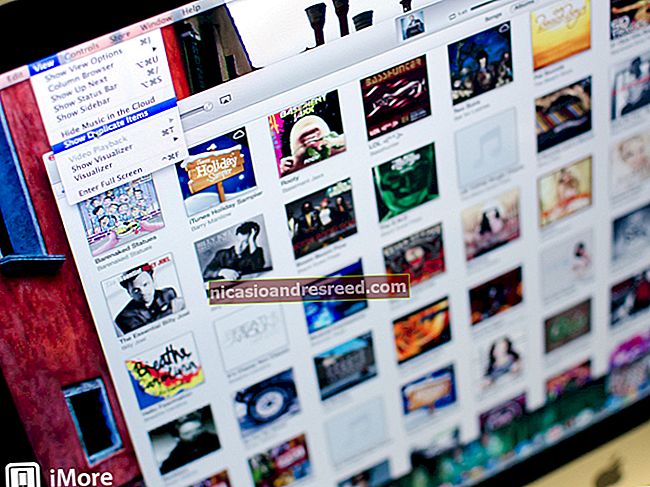విండోస్ కోసం ఉత్తమ ఉచిత స్క్రీన్ షాట్ అనువర్తనాలు

విండోస్లో స్క్రీన్షాట్లు తీసుకోవడానికి చాలా మార్గాలు ఉన్నాయి. విండోస్ 10 లోనే కొన్ని అంతర్నిర్మిత స్క్రీన్ షాట్ సాధనాలు ఉన్నాయి మరియు మీకు మరిన్ని ఫీచర్లు కావాలంటే అక్కడ కొన్ని అద్భుతమైన ఉచిత ఎంపికలు ఉన్నాయి. ఇక్కడ అన్ని ఉత్తమమైనవి స్క్రీన్ క్యాప్చర్ యుటిలిటీస్.
ఇక్కడ నిజం: ఈ స్క్రీన్షాట్ ప్రోగ్రామ్లు చాలా అందంగా ఉన్నాయి. మీరు ఏ లక్షణాలను ఇష్టపడతారో మరియు ఏ ఇంటర్ఫేస్ మీకు బాగా నచ్చుతుందో దానికి మీరు ఇష్టపడతారు.
ఎడిటర్ యొక్క గమనిక: నేటి జాబితా కోసం, ప్రాథమిక ఉపయోగం కోసం ఉచిత వినియోగదారు సంస్కరణలను కలిగి ఉన్న సాధనాలకు మేము అంటుకుంటున్నాము. మీరు వ్యాపార ఉపయోగం కోసం లేదా స్క్రీన్తో అనువైనదాన్ని చూస్తున్నట్లయితే రికార్డింగ్ ఉపకరణాలు మరియు డబ్బు ఒక వస్తువు కాదు, పరిశ్రమలో అత్యంత ప్రాచుర్యం పొందిన మరియు శక్తివంతమైన సాధనాల్లో స్నాగ్ఇట్ ఒకటి. మీరు మీ ఇంటి PC లో కొన్ని సాధారణ స్క్రీన్షాట్లను తీసుకోవాలనుకుంటే, మీకు ఇది అవసరం లేదు.
మీకు ఇప్పటికే ఉన్న ఉత్తమ సాధనం: విండోస్ ఇట్సెల్ఫ్

ఈ వ్యాసం ఎక్కువగా మూడవ పార్టీ స్క్రీన్ షాట్ సాధనాల గురించి అయితే, విండోస్ లోనే నిర్మించిన అన్ని స్క్రీన్ షాట్ సాధనాలను మనం నిజంగా ప్రస్తావించాలి. విండోస్ 10 మరియు విండోస్ 8 లలో, మీ పిక్చర్స్ ఫోల్డర్కు పిఎన్జి రూపంలో పూర్తి స్క్రీన్ స్క్రీన్షాట్ను తక్షణమే సేవ్ చేయడానికి మీరు మీ కీబోర్డ్లో విండోస్ + ప్రిట్స్సిఎన్ను నొక్కవచ్చు.
మీ క్లిప్బోర్డ్లో మీ స్క్రీన్ కాపీని (లేదా కేవలం క్రియాశీల విండో కోసం Alt + PrtScn) సేవ్ చేయడానికి మీరు విండోస్ యొక్క ఏదైనా వెర్షన్లోని PrtScn కీని నొక్కవచ్చు. అప్పుడు మీరు దానిని ఏదైనా అప్లికేషన్లో అతికించవచ్చు. మరియు, విండోస్ 10 లో, మీరు మీ స్క్రీన్ యొక్క ప్రాంతాన్ని సంగ్రహించడానికి Windows + Shift + S ని కూడా నొక్కవచ్చు మరియు దానిని మీ క్లిప్బోర్డ్కు కాపీ చేయవచ్చు.
సంబంధించినది:విండోస్ 10 లో స్క్రీన్షాట్లను ఎలా తీసుకోవాలి
మీరు కొంచెం శక్తివంతమైనదాన్ని కోరుకుంటే, మీరు విండోస్ 7, 8 మరియు 10 తో చేర్చబడిన స్నిప్పింగ్ సాధనాన్ని ప్రారంభించవచ్చు. ఇది మీ పూర్తి స్క్రీన్, ఒకే విండో లేదా మీ స్క్రీన్ యొక్క ప్రాంతం యొక్క స్క్రీన్ షాట్లను తీసుకోవచ్చు. బటన్ను క్లిక్ చేసిన తర్వాత స్క్రీన్షాట్ను సెటప్ చేయడానికి మీకు సమయం అవసరమైతే మీరు ఐదు సెకన్ల ఆలస్యాన్ని సెట్ చేయవచ్చు.
ఇతర స్క్రీన్ షాట్ యుటిలిటీస్ లక్షణాలతో ఎక్కువ నిండి ఉన్నాయి, అయితే విండోస్ మీరు ఏదైనా కంప్యూటర్లో ఉపయోగించగల ఆశ్చర్యకరంగా సామర్థ్యం గల సాధనాలను కలిగి ఉంటుంది, అదనంగా ఏదైనా ఇన్స్టాల్ చేయకుండా.
ఆన్లైన్ నిల్వ సాధనాలు చాలా వాటి స్వంత స్క్రీన్ షాట్ కీ కలయికలను కలిగి ఉన్నాయని కూడా చెప్పడం విలువ. ఉదాహరణకు, మీరు వన్డ్రైవ్ (వన్డ్రైవ్ సెట్టింగులు> ఆటో సేవ్> స్క్రీన్షాట్లు) లో ఫీచర్ ఆన్ చేసి ఉంటే, PrtScn కీని నొక్కడం పూర్తి స్క్రీన్ను (యాక్టివ్ విండో కోసం Alt + PrtScn) సంగ్రహిస్తుంది మరియు పిక్చర్స్ ఫోల్డర్కు PNG ఫైల్గా సేవ్ చేస్తుంది. వన్డ్రైవ్లో. డ్రాప్బాక్స్ (డ్రాప్బాక్స్ ప్రాధాన్యతలు> దిగుమతి> స్క్రీన్షాట్లు) విషయంలో కూడా ఇది వర్తిస్తుంది.
ప్రాథమిక స్క్రీన్షాట్లకు ఉత్తమమైనది: గ్రీన్షాట్

విండోస్ కోసం గ్రీన్ షాట్ అత్యంత ప్రాచుర్యం పొందిన స్క్రీన్ షాట్ యుటిలిటీలలో ఒకటి. ఇది మీ సిస్టమ్ ట్రేలో పనిచేసే సాధారణ సాధనం. మీరు దాని వినియోగదారు-కాన్ఫిగర్ కీబోర్డ్ సత్వరమార్గాలలో ఒకదాన్ని నొక్కవచ్చు లేదా సిస్టమ్ ట్రే చిహ్నంపై కుడి-క్లిక్ చేసి, స్క్రీన్ షాట్ తీసుకోవడం ప్రారంభించడానికి ఒక ఎంపికను ఎంచుకోవచ్చు.
ఈ సాధనం మీ పూర్తి డెస్క్టాప్, విండో, ప్రాంతం లేదా మీరు స్క్రీన్షాట్ తీసుకున్న చివరి ప్రాంతం యొక్క స్క్రీన్షాట్లను తీసుకోవచ్చు. ప్రాధాన్యత విండోలో స్క్రీన్షాట్లను ప్రారంభించిన తర్వాత వాటిని సెటప్ చేయడానికి మీకు సమయం అవసరమైతే స్క్రీన్షాట్ ఆలస్యం సహా పలు రకాల ఎంపికలు ఉంటాయి. ఉదాహరణకు, మీరు Alt లేదా Ctrl కీని నొక్కితే మూసివేయబడే ఓపెన్ మెనూ యొక్క షాట్ చూపించాలనుకుంటే ఇది చాలా ముఖ్యం.
మీరు స్క్రీన్షాట్ తీసుకున్న తర్వాత, గ్రీన్షాట్ దాన్ని మీ క్లిప్బోర్డ్కు కాపీ చేయవచ్చు, మీకు నచ్చిన ప్రదేశానికి సేవ్ చేయవచ్చు, మైక్రోసాఫ్ట్ ఆఫీస్ అప్లికేషన్లో తెరవవచ్చు, ఇమేజ్ ఎడిటర్లో తెరవవచ్చు లేదా ఇమ్గుర్ ఇమేజ్ హోస్టింగ్కు నేరుగా అప్లోడ్ చేయవచ్చు. సులభంగా భాగస్వామ్యం చేయడానికి సైట్. చేర్చబడిన బాహ్య కమాండ్ ప్లగిన్ ఈ జాబితాకు ప్రోగ్రామ్లను జోడించడానికి మిమ్మల్ని అనుమతిస్తుంది. గ్రీన్షాట్కు అంతర్నిర్మిత ఉల్లేఖన ఎంపికలు లేవు, కానీ ఇది మీ సిస్టమ్ ట్రేలో నడుస్తున్న మరియు బాగా పనిచేసే శక్తివంతమైన యుటిలిటీ.
గ్రీన్షాట్ పూర్తిగా ఉచితం మరియు ఇది ఓపెన్ సోర్స్ అప్లికేషన్.
ఉల్లేఖనాలు మరియు ఎడిటింగ్ కోసం ఉత్తమమైనవి: పిక్పిక్

పిక్పిక్ యొక్క ఇంటర్ఫేస్ గ్రీన్షాట్కు వ్యతిరేకం. గ్రీన్షాట్ మీ సిస్టమ్ ట్రేలో దాచిపెట్టి, కనీస ఇంటర్ఫేస్ను అందించే చోట, పిక్పిక్ రిబ్బన్ బార్తో పూర్తి చేసిన ఆధునిక విండోస్ ఇంటర్ఫేస్ను అందిస్తుంది. మీరు బహుళ స్క్రీన్షాట్లను తీసుకుంటే, పిక్పిక్ ట్యాబ్లను ఉపయోగించి దాని ఎడిటర్లో అవన్నీ చూపిస్తుంది.
పిక్పిక్ ఒక వివేక ఇంటర్ఫేస్ కలిగి ఉండగా, గ్రీన్షాట్ నుండి నిజంగా దాన్ని వేరు చేస్తుంది దాని ఎడిటింగ్ ఇంటర్ఫేస్. స్క్రీన్షాట్లను పున ize పరిమాణం చేయడానికి మరియు కత్తిరించడానికి, ప్రభావాలను వర్తింపజేయడానికి, వచనాన్ని చొప్పించడానికి మరియు మీ స్క్రీన్షాట్లను భాగస్వామ్యం చేయడానికి ముందు వాటిని ఉల్లేఖించడానికి సంఖ్యలు మరియు బాణాలు వంటి స్టాంపులను జోడించడానికి మీరు పిక్పిక్ని ఉపయోగించవచ్చు. అప్పుడు మీరు నేరుగా పిక్ పిక్ షేర్ టాబ్ నుండి ఫేస్బుక్, ట్విట్టర్ లేదా ఎఫ్టిపి సర్వర్ వంటి సేవలకు అప్లోడ్ చేయవచ్చు.
ఇది మీకు ఆకర్షణీయంగా ఉందా అనేది నిజంగా మీరు స్క్రీన్ షాట్ ప్రోగ్రామ్లో వెతుకుతున్న దానిపై ఆధారపడి ఉంటుంది. స్క్రీన్షాట్ సాధనం మీ మార్గం నుండి బయటపడాలని మరియు స్క్రీన్షాట్లను భాగస్వామ్యం చేయడానికి లేదా మీకు ఇష్టమైన ఇమేజ్ ఎడిటర్లో వారితో పనిచేయడానికి మిమ్మల్ని కోరుకుంటే, గ్రీన్షాట్ ఉన్నతమైనది. స్క్రీన్ షాట్ ప్రోగ్రామ్ మీకు సరళమైన ఎడిటింగ్ మరియు ఉల్లేఖన సాధనాలను ఇవ్వాలనుకుంటే, పిక్పిక్ ఉత్తమమైనది.
పిక్పిక్ గృహ వినియోగానికి పూర్తిగా ఉచితం, కానీ వ్యాపార ఉపయోగం కోసం $ 25 ఖర్చవుతుంది. మీరు వ్యక్తిగత మరియు వ్యాపార ఉపయోగం కోసం ఉచితమైన ఇమేజ్ ఎడిటింగ్తో స్క్రీన్ షాట్ సాధనం కోసం చూస్తున్నట్లయితే, మీరు స్క్రీన్ప్రెస్సోను కూడా ప్రయత్నించవచ్చు. మేము పిక్పిక్ యొక్క సరళమైన ఇంటర్ఫేస్ను ఇష్టపడతాము.
ప్రజలు ఇష్టపడే ప్రాథమిక ఉల్లేఖన లక్షణాలతో స్కిచ్ మరొక స్క్రీన్ షాట్ యుటిలిటీ, కానీ ఎవర్నోట్ విండోస్ కోసం స్కిచ్ను నిలిపివేసింది. పిక్పిక్ స్కిచ్కు మంచి ప్రత్యామ్నాయం.
శక్తి వినియోగదారులకు ఉత్తమమైనది: షేర్ఎక్స్

షేర్ఎక్స్ సాధారణ స్క్రీన్షాట్ సాధనం కోసం చూస్తున్న వ్యక్తుల కోసం కాదు. ఈ అనువర్తనం డ్రాప్బాక్స్ నుండి ఎఫ్టిపి సర్వర్లు మరియు అమెజాన్ ఎస్ 3 వరకు 80 గమ్యస్థానాలకు మీరు తీసుకునే స్క్రీన్షాట్లను స్వయంచాలకంగా అప్లోడ్ చేయగలదు. ఇది మీ కంప్యూటర్లోని ఏదైనా అనువర్తనం యొక్క “స్క్రోలింగ్ క్యాప్చర్” తీసుకునే సామర్ధ్యం (పిక్ పిక్ కూడా కలిగి ఉంటుంది) వంటి అనేక ఇతర అనువర్తనాల్లో మీకు కనిపించని స్క్రీన్ షాట్ సాధనాలను కలిగి ఉంది, దీనిలో ఒకే పొడవైన పత్రం యొక్క స్క్రీన్ షాట్ తీసుకోవడానికి మిమ్మల్ని అనుమతిస్తుంది. ఏదైనా అప్లికేషన్ మరియు ఏదైనా వెబ్ చిరునామా యొక్క “వెబ్పేజీ క్యాప్చర్” తీసుకునే సామర్థ్యం.
మీరు స్క్రీన్షాట్ తీసుకున్న ప్రతిసారీ స్వయంచాలకంగా పలు రకాల సంగ్రహణ మరియు అప్లోడ్ పనులను చేయడానికి షేర్ఎక్స్ను కాన్ఫిగర్ చేయవచ్చు. ఉదాహరణకు, మీరు స్క్రీన్షాట్ తీసిన ప్రతిసారీ, షేర్ఎక్స్ స్వయంచాలకంగా దాన్ని మీ హార్డ్ డ్రైవ్లో సేవ్ చేసి, వాటర్మార్క్ను జోడించి, మీకు నచ్చిన సర్వర్కు అప్లోడ్ చేయవచ్చు. అప్లోడ్ పూర్తయిన తర్వాత, షేర్ఎక్స్ స్వయంచాలకంగా అప్లోడ్ చేసిన చిత్రం యొక్క URL ను మీ క్లిప్బోర్డ్కు కాపీ చేసి ట్విట్టర్లో భాగస్వామ్యం చేయవచ్చు. మీరు కాన్ఫిగర్ చేయగల కొంతకాలం తర్వాత స్క్రీన్షాట్లను స్వయంచాలకంగా సంగ్రహించే సామర్థ్యం వంటి షేర్ఎక్స్ ఇతర శక్తివంతమైన లక్షణాలను కూడా కలిగి ఉంది course మరియు, మీకు కావాలనుకుంటే అది స్వయంచాలకంగా సర్వర్కు అప్లోడ్ చేయగలదు.
ఈ అనువర్తనం చాలా శక్తివంతమైనది మరియు సాధారణ స్క్రీన్షాట్లను తీసుకోవాలనుకునే వ్యక్తులు బహుశా సరళమైన వాటితో అంటుకోవాలి. కానీ, ఈ శక్తి-వినియోగదారు లక్షణాలు మీకు నచ్చితే, షేర్ఎక్స్ ఉత్తమ ఎంపిక.
షేర్ఎక్స్ పూర్తిగా ఉచిత మరియు ఓపెన్ సోర్స్.
గేమింగ్ స్క్రీన్షాట్ల కోసం ఉత్తమ సాధనాలు

పై సాధనాలు ప్రధానంగా మీ విండోస్ డెస్క్టాప్ మరియు సాధారణ డెస్క్టాప్ అనువర్తనాల స్క్రీన్షాట్లను సంగ్రహించడానికి ఉద్దేశించబడ్డాయి. పూర్తి స్క్రీన్ ఆటలతో వారు ఎల్లప్పుడూ సరిగా పనిచేయరు. మీరు వీడియో గేమ్ల స్క్రీన్షాట్లను తీసుకోవాలనుకుంటే, పిసి గేమ్ స్క్రీన్షాట్లను సంగ్రహించడానికి ప్రత్యేకమైన సాధనాలను మేము సిఫార్సు చేస్తున్నాము. ఉదాహరణకు, ఏదైనా ఆటలో స్క్రీన్షాట్లను సంగ్రహించడానికి ఆవిరి అంతర్నిర్మిత సత్వరమార్గాలను కలిగి ఉంది మరియు చాలా ఆటలకు వాటి స్వంత స్క్రీన్ షాట్ కీలు ఉన్నాయి.
సంబంధించినది:మీ PC ఆటల స్క్రీన్షాట్లను ఎలా తీసుకోవాలి
ఈ లక్షణం ఎన్విడియా జిఫోర్స్ ఎక్స్పీరియన్స్ మరియు ఎఎమ్డి రిలైవ్ వంటి గ్రాఫిక్స్ డ్రైవర్ యుటిలిటీలలో కూడా నిర్మించబడింది. ఎన్విడియా యొక్క జిఫోర్స్ ఎక్స్పీరియన్స్ సాఫ్ట్వేర్ కొన్ని ఆధునిక ఆటలలో అద్భుతమైన స్క్రీన్షాట్లను తీయడానికి గేమ్ప్లేను స్తంభింపజేయడానికి మరియు గేమ్-కెమెరాను పున osition స్థాపించడానికి కూడా మిమ్మల్ని అనుమతిస్తుంది. మరియు విండోస్ 10 లో అంతర్నిర్మిత గేమ్ బార్ ఉంది, మీరు దాదాపు ఏ గేమ్లోనైనా స్క్రీన్ షాట్లను తీయడానికి ఉపయోగించవచ్చు.